Das Planen der Vertretung ist denkbar einfach. Zeigen Sie auf die zu vertretende Stunde und drücken Sie die rechte Maustaste. Sie können nun wählen zwischen <Fach wechseln>, <Dozent wechseln>, und <Raum wechseln>. Falls Sie keine Möglichkeit zur Vertretung haben können Sie auch <Unterrichtsausfall> setzen.
Eine Vertretungsstunde wird durch zwei Pfeile und eine Ausfallstunde wird durch ein rotes Kreuz gekennzeichnet.
Wenn Sie später wissen wollen wie die ursprüngliche Stunde aussah, können Sie auf den Balken oberhalb des Stundenrasters klicken (vgl. Stunden teilen). Das Stundenraster schiebt sich dann nach unten und Sie sehen die ursprünglich geplante Stunde und die entsprechenden Änderungen.
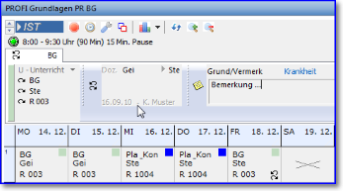 |
Im Beispiel wird der Dozent Gei im Fach BG durch den Dozenten Ste vertreten. Darunter (beim Mauszeiger) liest man, wer diese Änderung vorgenommen hat und wann. Im rechten oberen Feld können Sie Bemerkungen eintragen, die auf dem Vertretungsplan ausgedruckt werden. Nicht zuletzt in Bezug auf Schüler kann das für Vertretungsaufgaben interessant sein. Außerdem ist oberhalb in blau der Grund der Vertretung vermerkt.
Wollen Sie nur das Fach wechseln erhalten Sie einfach die Liste der Fächer für diesen Kurs und wählen das entsprechende neue Fach aus.
Müssen Sie den Dozenten vertreten, erscheint folgende Ansicht.
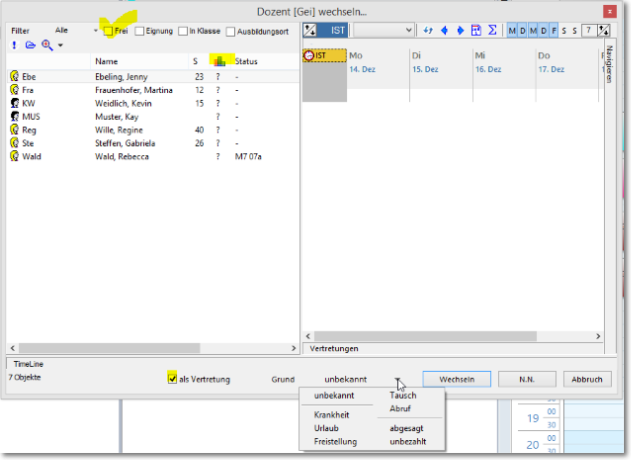 |
Interessant sind hier die Filter, über die Sie die Auswahl der angezeigten Dozenten steuern können. So können Sie beispielsweise wählen zwischen Angestellten und Freiberuflern (Status). Sie können sich aber auch nur die Dozenten anzeigen lassen, die in dem entsprechenden Block frei sind und über die nötige Eignung verfügen.
Durch Variation der Filter (Frei, Eignung, ...) können Sie vor allem bei einem größeren Dozentenpool problemlos den passenden Dozenten finden.
Mit einem Klick auf das Statistiksymbol (s. Mauszeiger) lassen Sie sich die Werte in der Spalte S (s.o.) anzeigen.
In der Spalte "S" (wie SOLL) erkennen Sie die WochenVertragsStundenzahl des Dozenten am relevanten Datum.
In der Spalte "P" (wie Planung) sehen Sie die Wochenstundenzahl, die der Dozent zum relevanten Datum bereits geplant ist.
Im unteren Bereich der Ansicht können Sie zudem
1. die Option "als Vertretung", die Sie anklicken müssen - ansonsten haben Sie den Dozenten schlicht gewechselt;
2. den Grund für die Vertretung des Dozenten auswählen. Dieser Grund erscheint dann sowohl auf dem Vertretungsplan als auch beim Export der Daten zur Auswertung.
Ändern Sie Dozent oder Raum eines Kurses in geplanter Kollision, so wird Ihnen zur Auswahl gestellt, ob Sie den "gekoppelten" Kurs mit verändern wollen.
